У квітні 2023 року відбувся реліз Ubuntu 23.04, яка отримала підтримку до квітня 2024 року. Цей проміжний випуск приніс значні покращення, зокрема оновлений графічний інтерфейс GNOME 44, вдосконалену підтримку GPU завдяки драйверам Mesa 23, а також загальне підвищення продуктивності, забезпечене ядром Linux 6.2. Багато користувачів зацікавилися можливістю протестувати цю версію у віртуальному середовищі.
Проте, при спробі встановити Ubuntu 23.04 на платформі VMware, ви, ймовірно, зіткнетеся з проблемою авторизації, навіть якщо конфігурація віртуальної машини була виконана належним чином.
Якщо під час інсталяції “Lunar Lobster” на VMware виникли труднощі з екраном входу, нижче наведено детальний посібник з вирішення цієї проблеми.
Чому з’являється помилка входу?

При запуску Ubuntu 23.04 на VMware автоматично активується функція Easy Install, яка спрощує процес встановлення ОС, усуваючи необхідність ручного налаштування.
Основна проблема з Easy Install полягає в тому, що, за наявності підтримки цієї функції з боку ОС, VMware автоматично її використовує, не надаючи альтернативних варіантів. Це призводить до того, що Ubuntu 23.04 завантажується безпосередньо на екран входу, який не приймає введені облікові дані, навіть якщо логін та пароль були вказані вірно під час налаштування віртуальної машини.
Теоретично, можна спробувати вирішити цю проблему, швидко змінивши пароль Ubuntu, але, враховуючи відсутність даних на віртуальній машині, більш ефективним та простим рішенням буде повторна інсталяція, використовуючи наведений нижче метод.
Для усунення проблеми з авторизацією необхідно вручну вибрати опцію “Спробувати або встановити Ubuntu” в меню завантаження GRUB. Єдиний спосіб зробити це – обійти автоматичну функцію Easy Install, що надається VMware.
Як обійти Easy Install у VMware Workstation
Існує два простих способи обійти функцію Easy Install в VMware Workstation, хоча це і не очевидно. Ось перший спосіб:
Запустіть стандартний процес створення віртуальної машини, вибравши “Створити нову віртуальну машину” > “Типова (рекомендовано)”.
На етапі вибору гостьової операційної системи, вказавши образ Ubuntu 23.04, ви отримаєте повідомлення про те, що виявлено 64-бітну версію Ubuntu 23.04 і для встановлення буде застосовано Easy Install. Це автоматично створить файл autoinst.iso, який ми повинні будемо видалити, щоб обійти функцію автоматичної інсталяції. Натисніть “Далі”, щоб продовжити.
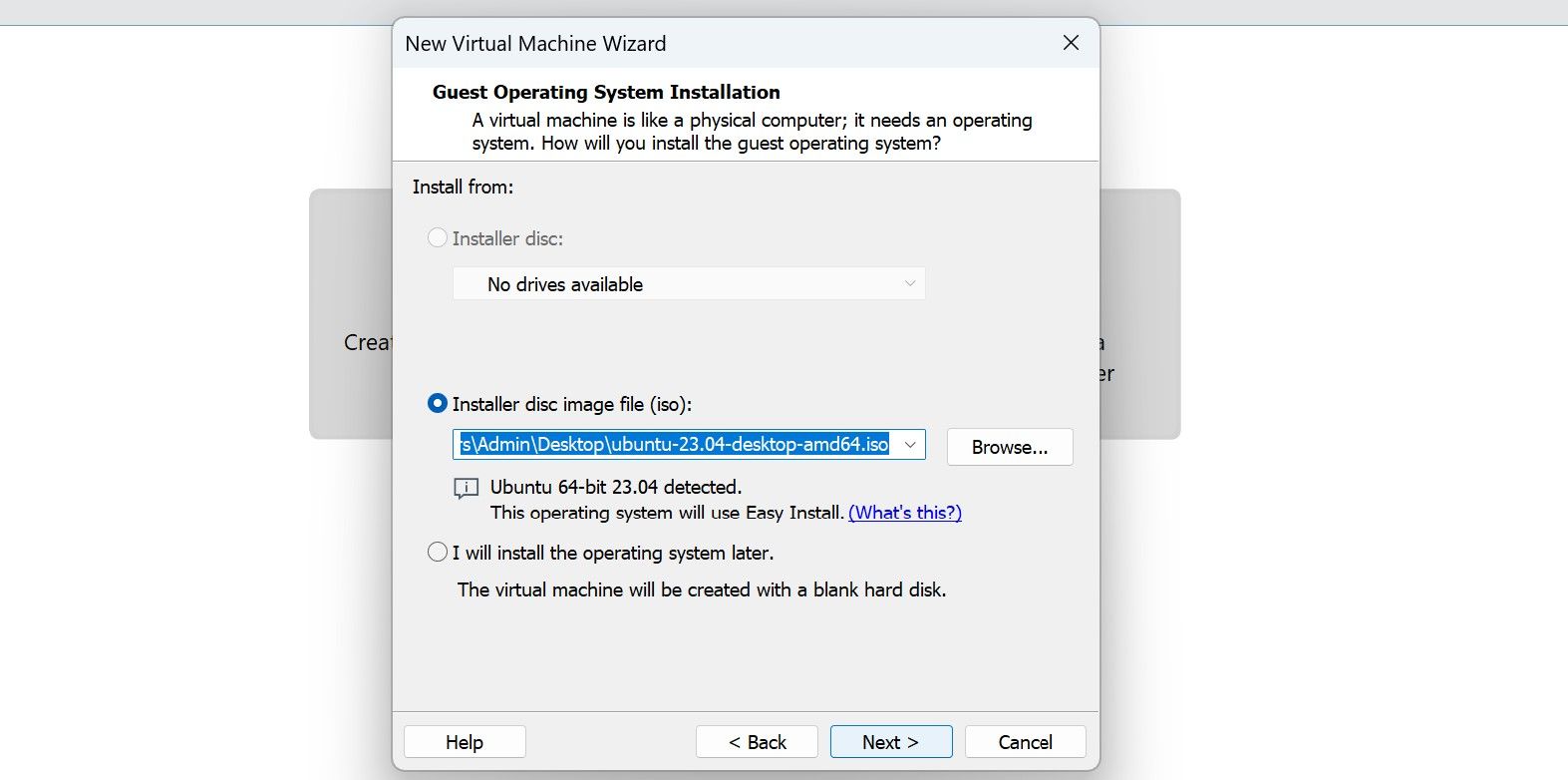
Після вибору образу та налаштування апаратних ресурсів віртуальної машини, зніміть галочку з опції “Увімкнути цю віртуальну машину після створення”. Це дасть вам можливість видалити файл autoinst.iso до початку завантаження ОС.
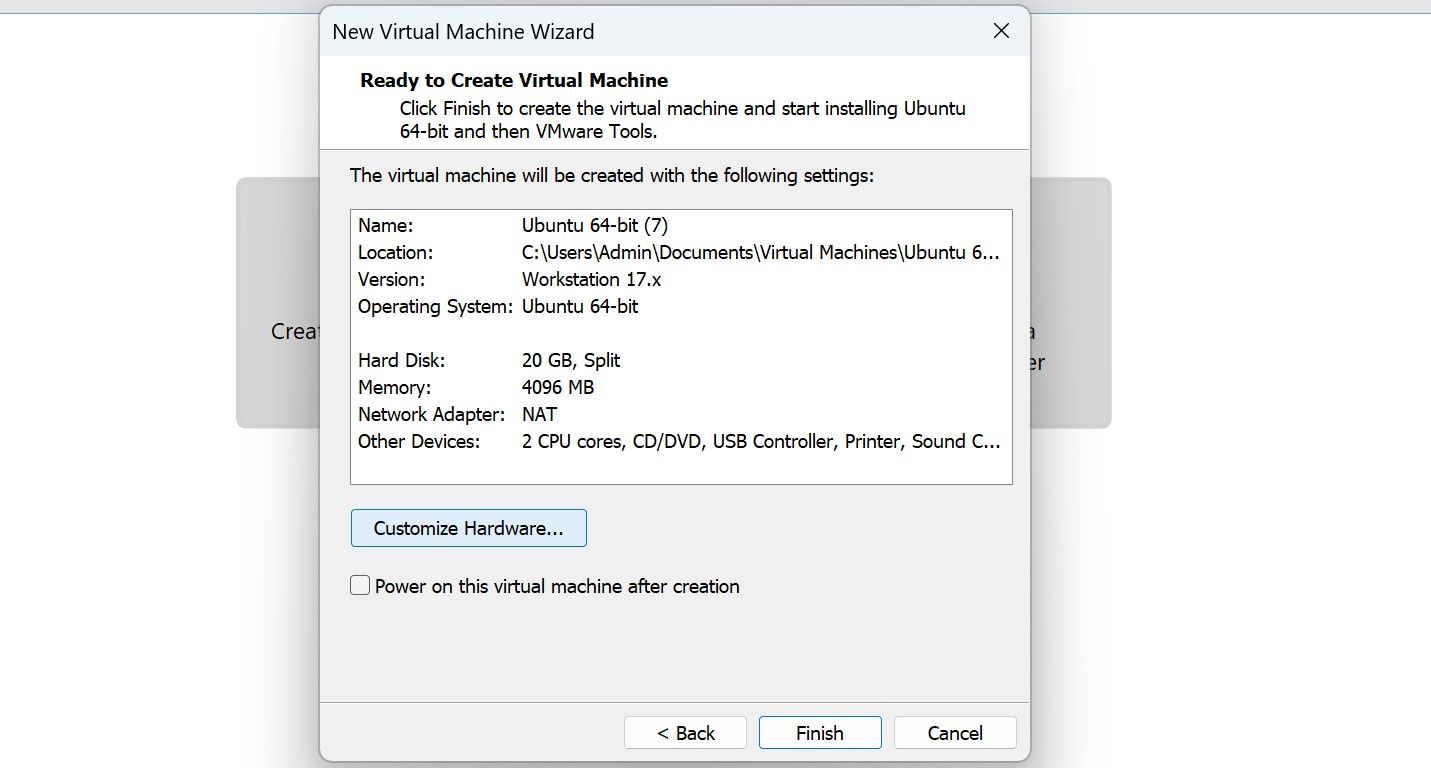
Натисніть “Готово”, потім виберіть створену віртуальну машину та перейдіть до “Редагувати налаштування віртуальної машини” > “CD/DVD (SATA)”. Видаліть файл autoinst.iso, вибравши “Видалити”, а потім підтвердіть дію, натиснувши “ОК”.
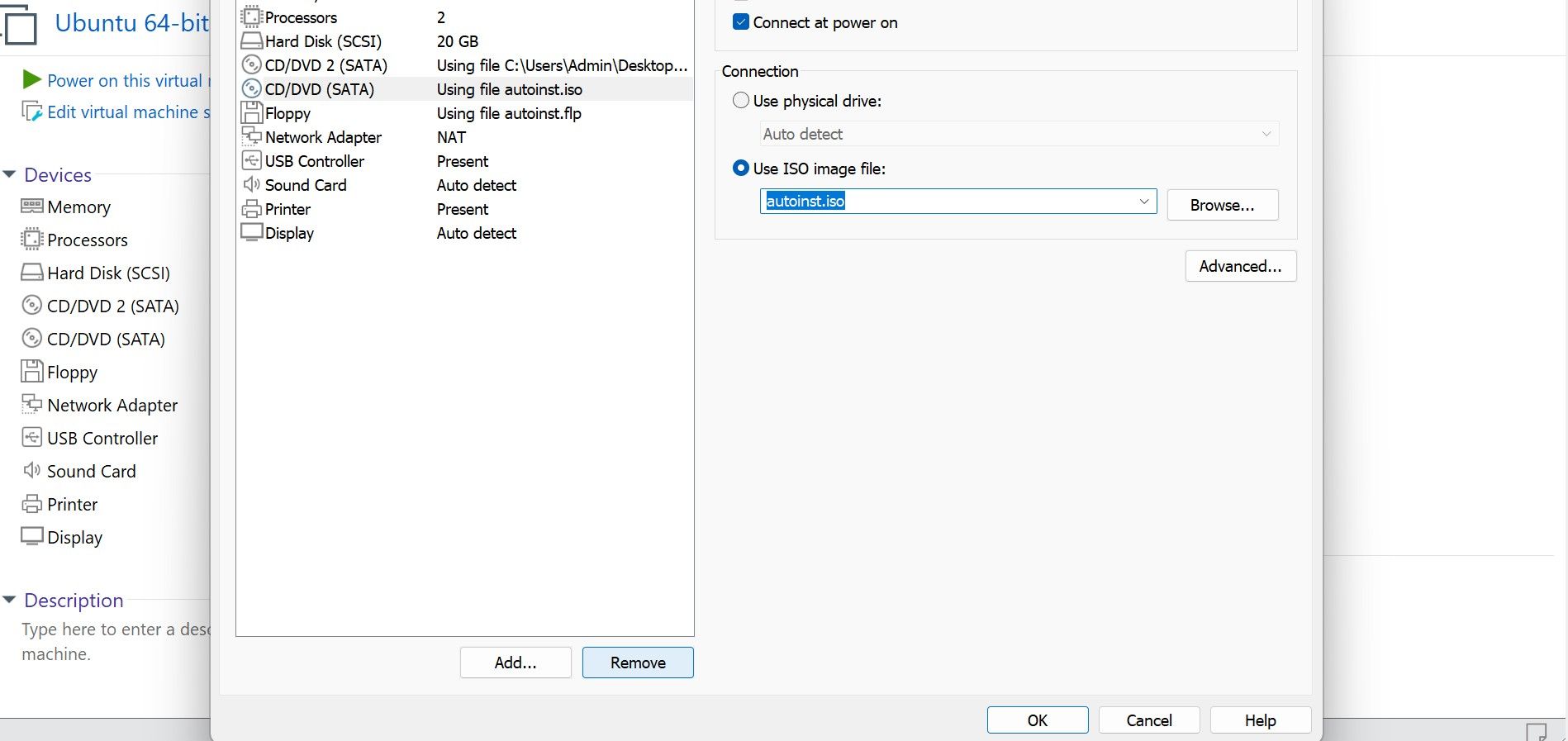
Тепер запустіть свою віртуальну машину. На екрані завантаження GRUB виберіть пункт “Спробувати або встановити Ubuntu”.
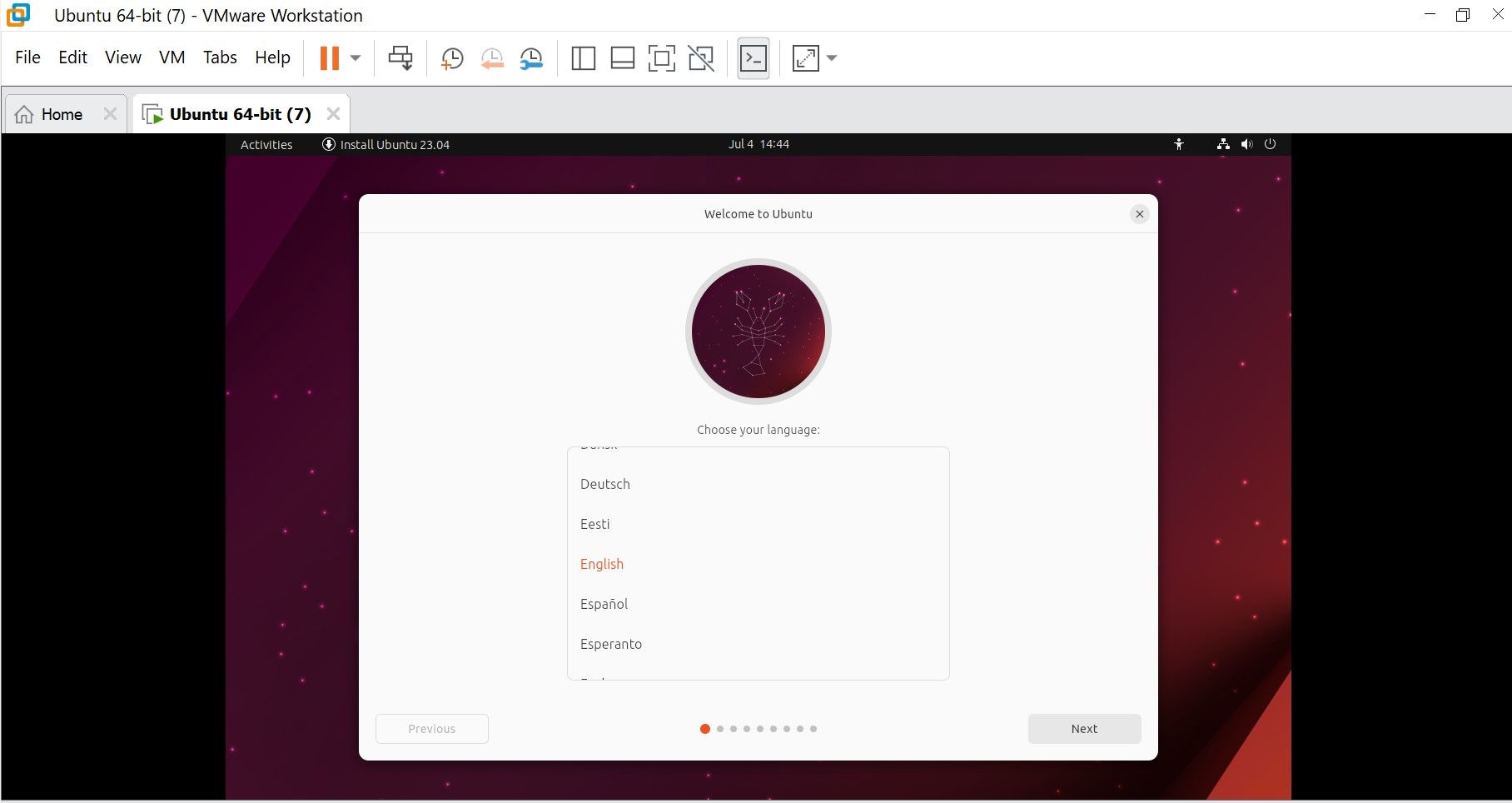
Готово! Тепер має з’явитися новий інсталятор, розроблений на базі Flutter.
Як обійти Easy Install в VMware Player та Workstation
Ось ще один метод, який можна застосовувати як у VMware Player, так і у VMware Workstation:
Для того, щоб обійти Easy Install у VMware Player, відкрийте програму, оберіть “Створити нову віртуальну машину”, поставте галочку біля опції “Встановити операційну систему пізніше”, та натисніть “Далі”. Тепер оберіть “Linux” та “Ubuntu 64-bit”.
Після вибору типу операційної системи, яку плануєте встановити, оберіть “Налаштувати обладнання” > “Новий CD/DVD(SATA)”. Виберіть параметр “Використати файл образу ISO” та вкажіть шлях до образу Ubuntu 23.04, потім натисніть “Додати”.
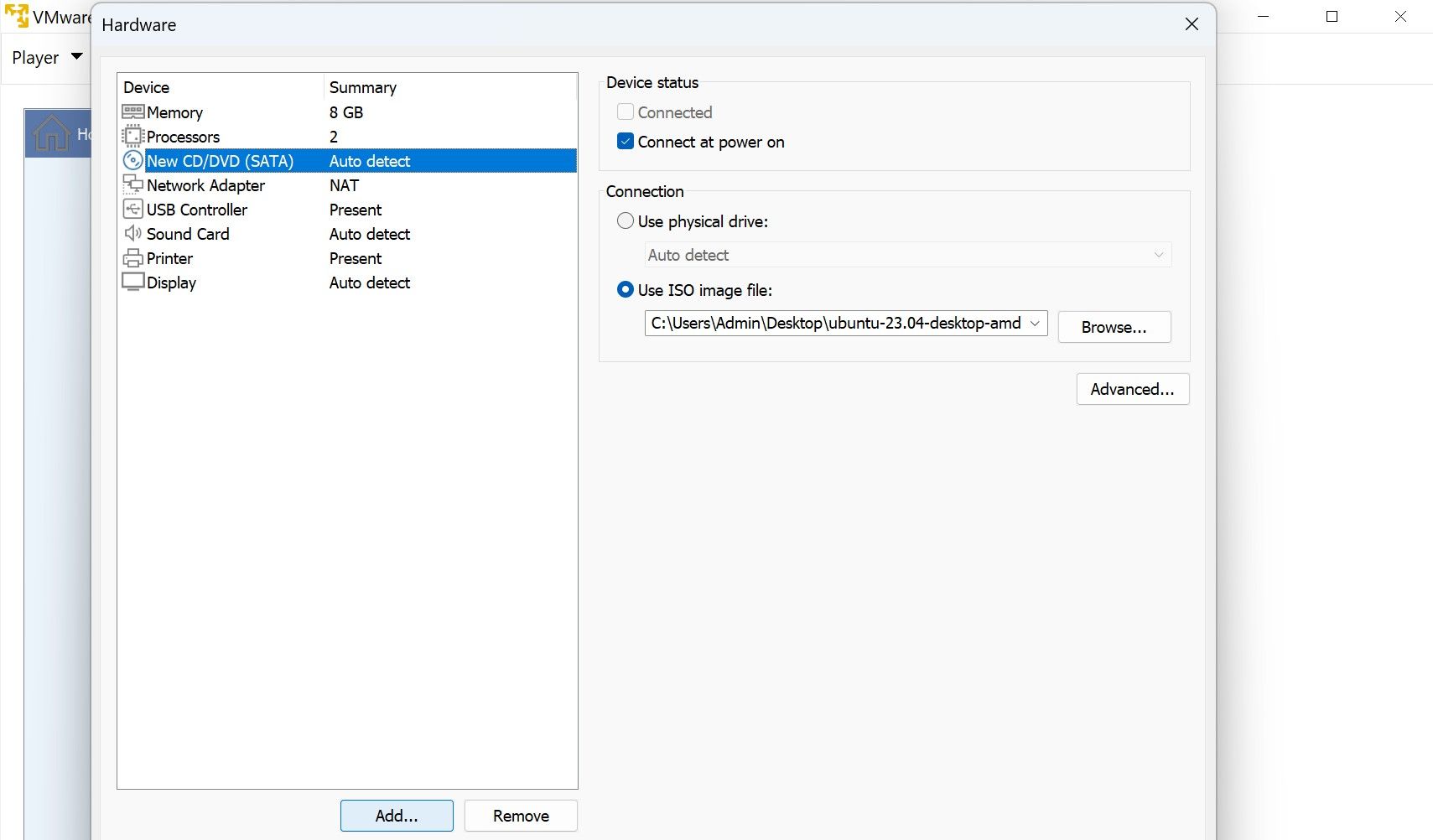
Запустіть свою віртуальну машину, та на екрані завантаження оберіть “Спробувати або встановити Ubuntu”. Після цього має завантажитись інсталятор, створений на базі Flutter, а не екран авторизації.
Альтернативні способи тестування Ubuntu 23.04 на віртуальних машинах
Хоча методи, описані в цьому керівництві, допомагають вирішити проблему входу під час встановлення Ubuntu 23.04 на VMware, існує ймовірність виникнення інших проблем.
У цьому випадку, ви можете скористатись VirtualBox. Цей продукт є безкоштовним і простим у використанні, як і VMware, та має додаткові функції, як наприклад можливість створення знімків стану.
Крім того, ви можете спробувати протестувати Ubuntu 23.04 використовуючи завантажувальний USB-накопичувач. Це не тільки економить місце на диску, але й робить систему портативною.